Wer braucht schon Internet, wenn man Google Maps offline nutzen kann?
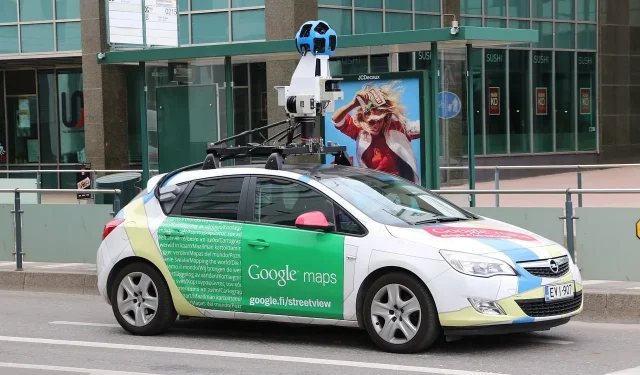
Mit Google Maps können Sie Offline-Karten herunterladen, sodass Sie navigieren können, wenn Sie keine Internetverbindung haben. Hier erfahren Sie, wie Sie es verwenden.
GPS-Navigationssysteme sind heutzutage äußerst ausgereift und im Alltag sehr, sehr nützlich. Ob Sie mit dem Auto unterwegs sind, zu Fuß gehen oder nicht, es ist immer wichtig zu wissen, wo Sie sind und wohin Sie wollen. Einige Lösungen verwenden nur GPS, andere erfordern eine Internetverbindung, um weitere Informationen bereitzustellen. Und leider wird bei fehlender Kommunikation das gesamte System funktionsunfähig. Zum Beispiel, wenn Sie bei Google Maps keine Vorsichtsmaßnahmen getroffen haben.
Mit Google Maps können Sie Karten für die Offline-Nutzung herunterladen. Selbst wenn Sie sich mitten im Nirgendwo verlaufen, hilft Ihnen Google Maps weiter. Wenn Sie eine Reise in eine abgelegene Gegend planen, sollten Sie eine Karte (oder ggf. mehrere) von Google Maps herunterladen. Hier finden Sie alles, was Sie wissen müssen, um diese Funktion nutzen zu können.
So laden Sie Google Maps herunter
Zunächst einmal müssen Sie Google Maps nicht herunterladen. Bevor Sie eine Reise antreten, laden Sie einen bestimmten Bereich herunter – eine Stadt oder einen nahegelegenen Ort, an dem Sie sich aufhalten – wo Sie Zeit verbringen und möglicherweise keine Verbindung auf Ihrem Telefon haben.
Um eine Karte auf Google Maps hochzuladen, öffnen Sie die App auf iOS oder Android und tippen Sie oben rechts auf Ihr Profilbild – Sie müssen sich mit Ihrem Google-Konto anmelden. Wählen Sie im angezeigten Menü „Offline-Pläne“ > „Wählen Sie Ihren Plan“ aus.
Verwenden Sie Ihre Finger, um die herunterzuladende Karte innerhalb des angegebenen Rahmens korrekt zu positionieren. Mit einem Finger können Sie die Karte verschieben und mit zwei Fingern hinein- oder herauszoomen. Wenn Sie die Karte verschieben, sehen Sie die erforderliche Größe, um sie auf Ihrem Telefon zu speichern. Sobald die Karte definiert ist, klicken Sie auf „Herunterladen“.
Sie können eine Stadt oder ein anderes Gebiet auch direkt in das Eingabefeld von Google Maps eingeben und auf die Schaltfläche „Herunterladen“ klicken, die im Download-Fenster erscheint. Diese Funktion ist nur auf iOS verfügbar.
Um die Karte herunterzuladen, müssen Sie mit einem WLAN verbunden sein. Wenn Sie dies über Daten tun möchten, gehen Sie zur Seite „Offline-Karten“, klicken Sie auf das Zahnradsymbol, dann auf „Download-Einstellungen“ und wählen Sie „Über WLAN oder Mobilfunknetz“ unter „Download-Einstellungen“. Sobald die Karte heruntergeladen wurde, werden Sie zur Seite „Offline-Karten“ weitergeleitet, auf der Sie alle Ihre Offline-Karten sehen können.
Wie man sie benutzt
Jetzt können Sie Google Maps auch dann nutzen, wenn Sie in einem bestimmten Gebiet keine Verbindung haben. Und nur in diesem Bereich. Offensichtlich verfügen Sie nicht über sehr genaue Daten zu Reisezeiten oder Alternativen und anderen möglichen Problemen auf dem Weg, sondern nur über eine vage Schätzung. Auch Wegbeschreibungen zum Radfahren, zu Fuß und zu öffentlichen Verkehrsmitteln sind offline nicht verfügbar. Es gibt nur eine Autonavigation.


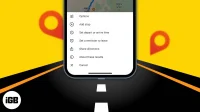
Schreibe einen Kommentar